
Tartalomjegyzék:
- Szerző John Day [email protected].
- Public 2024-01-30 09:41.
- Utoljára módosítva 2025-01-23 14:48.


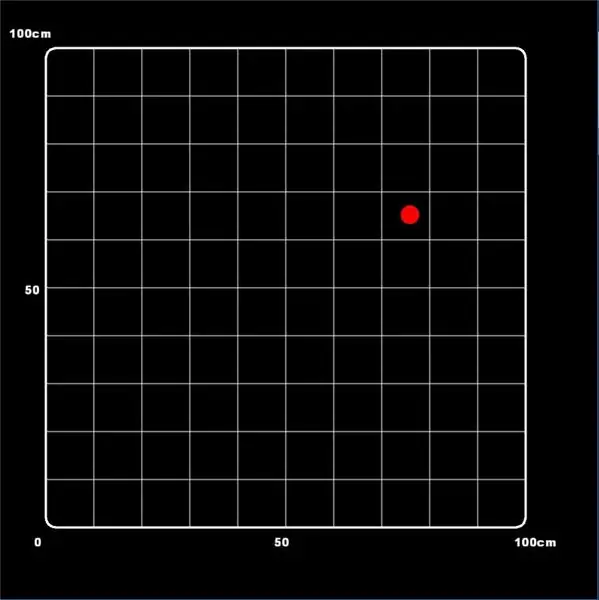
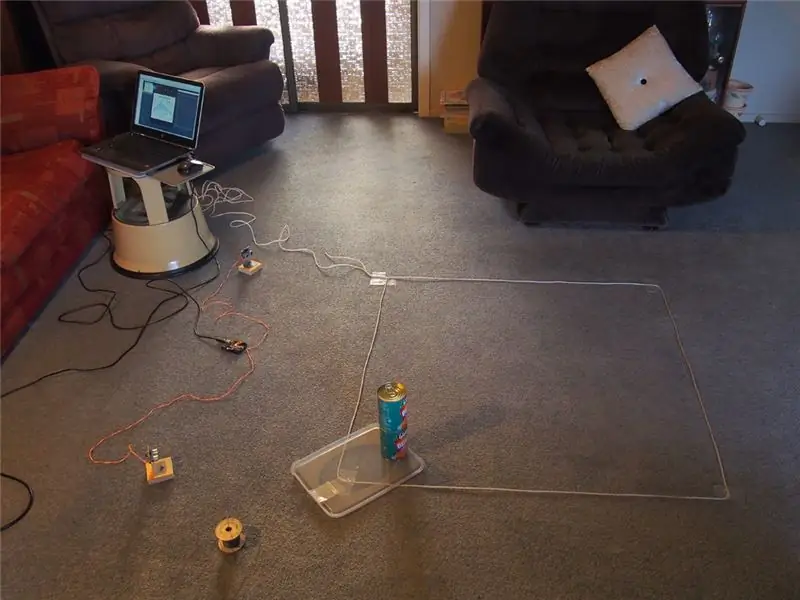
Ez az oktatható utasítás elmagyarázza, hogyan lehet pontosan meghatározni egy objektum helyét egy Arduino, két ultrahangos érzékelő és Heron háromszögek képletével. Nincsenek mozgó alkatrészek.
A Heron képlet lehetővé teszi bármely háromszög területének kiszámítását, amelynek minden oldala ismert. Ha ismeri a háromszög területét, akkor trigonometria és Pythagoras segítségével kiszámíthatja egyetlen objektum helyzetét (egy ismert alapvonalhoz képest).
A pontosság kiváló. Nagyméretű észlelési területek érhetők el a széles körben elérhető HC-SR04 vagy HY-SRF05 ultrahangos érzékelők használatával.
Az építés egyszerű… mindössze egy éles késre, két fúróra, forrasztópákara és egy fűrészre van szüksége.
Képek
- A videoklip bemutatja a készülék működését.
- Az 1. fotó az összeszerelt „visszhangkeresőt” mutatja
- A 2. fénykép egy tipikus kijelzőt mutat. Az objektum a piros (villogó) pont.
- A 3. fotó a videoteszt beállítását mutatja. Szükséges volt a két HY-SRF05 ultrahangos érzékelőt 50 cm-rel az alapvonal alá helyezni, hogy hanggal teljesen „megvilágítsa” az érzékelési területet.
1. lépés: bekötési rajz
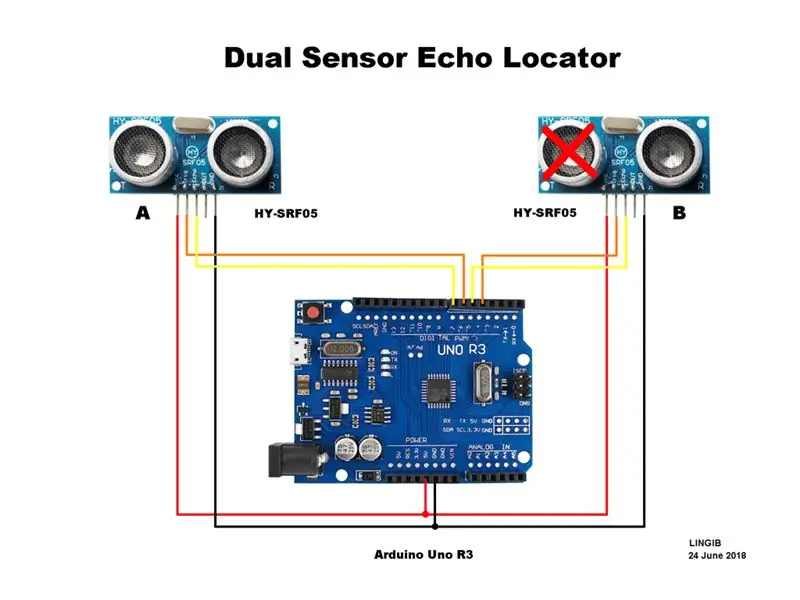
Az 1. fotó a „kettős szenzoros visszhangjelző” kapcsolási rajzát mutatja.
A B érzékelőt „passzívvá” teszik, ha több réteg maszkolószalagot helyeznek az adó (T) jelátalakítóra. Ez a szalag blokkolja az ultrahangos hangot, amely egyébként kibocsátásra kerülne.
2. lépés: Alkatrészlista

Amint az az 1. képen látható, nagyon kevés alkatrész szükséges a projekt befejezéséhez:
A következő részeket a https://www.aliexpress.com/ webhelyről szereztük be:
- 1 csak Arduino Uno R3 USB kábellel
- 2 csak HY-SRF05 vagy HC-SR04, ultrahangos jelátalakítók
A következő alkatrészeket szerezték be helyben:
- 1 csak férfi arduino fejléc
- 2 csak női arduino fejléc
- 2 darab darab alumínium
- 2 csak apró fadarabok
- 2 csak kis csavarok
- 3 csak kábelköteg
- Csak 4 hosszúságú műanyag bevonatú huzal (különböző színekben) [1]
jegyzet
[1]
Az egyes vezetékek teljes hosszának meg kell egyeznie az érzékelők közötti kívánt távolsággal és egy kis forrasztási mennyiséggel. Ezután a vezetékeket összecsavarják, hogy kábelt képezzenek.
3. lépés: Elmélet
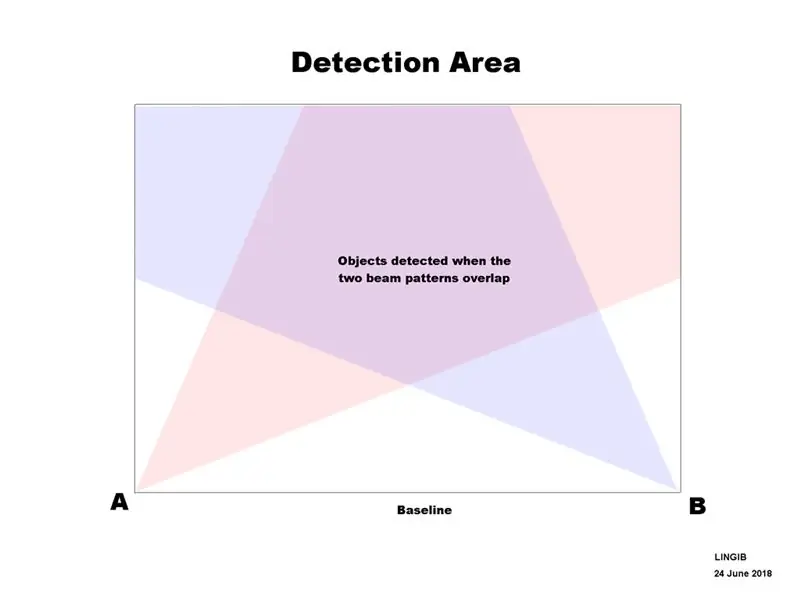
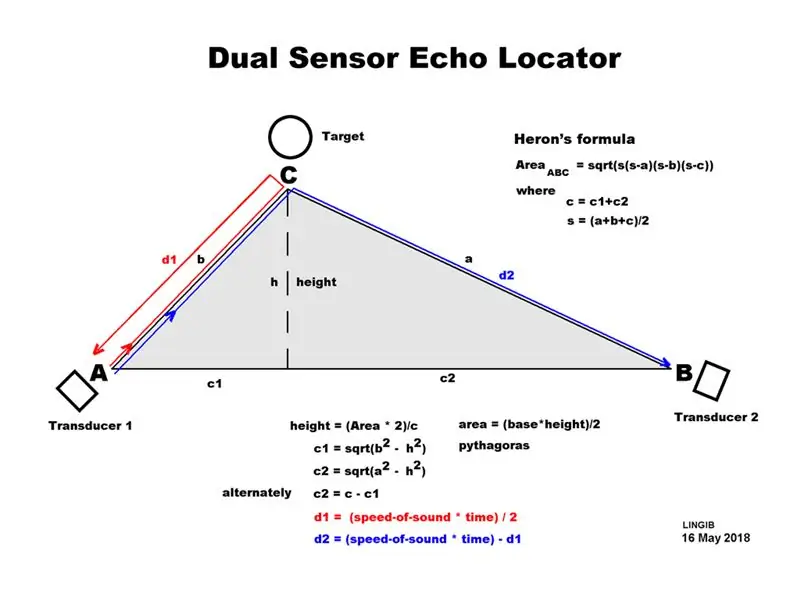
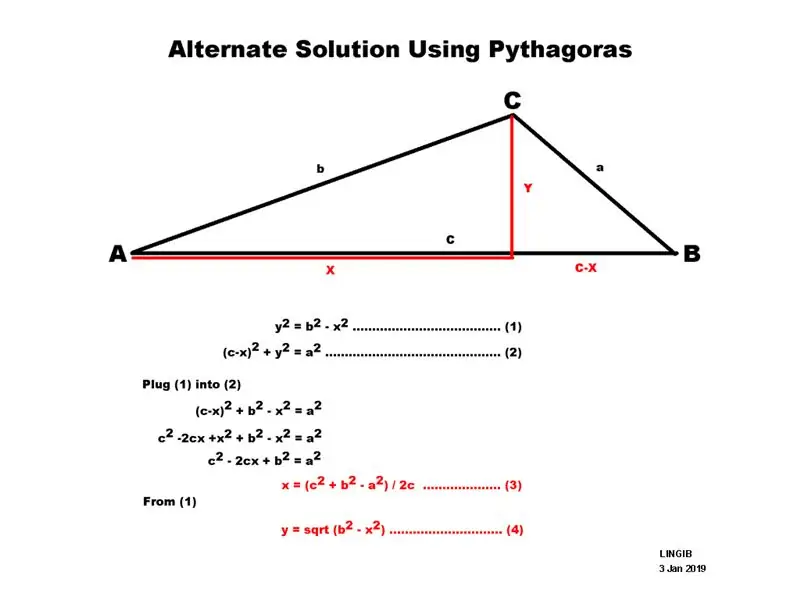
Sugárminták
Az 1. fotó az A jelátalakító és a B jelátalakító sugárzási mintáit mutatja.
Az A érzékelő visszhangot kap a „vörös területen” lévő bármely objektumtól.
A B érzékelő csak akkor kap visszhangot, ha az objektum a „mályvaszínű területen” található. Ezen a területen kívül nem lehet meghatározni egy objektum koordinátáját. [1]
Nagy „mályvaszínű” észlelési területek lehetségesek, ha az érzékelők nagy távolságra vannak.
Számítások
A 2. képre hivatkozva:
Bármely háromszög területét a következő képlet alapján lehet kiszámítani:
terület = alap*magasság/2 ……………………………………………………………………. (1)
Az (1) átrendezési egyenlet megadja a magasságot (Y-koordináta):
magasság = terület*2/alap …………………………………………………………………………. (2)
Eddig jó… de hogyan számoljuk ki a területet?
A válasz az, hogy két ultrahangos jelátalakítót helyezzen el egymástól ismert távolságra (alapvonal), és mérje meg az egyes érzékelők távolságát a tárgytól ultrahang segítségével.
A 2. fotó bemutatja, hogyan lehetséges ez.
Az A jelátalakító impulzust küld, amely minden irányban visszapattan a tárgyról. Ezt az impulzust hallja mind az A jelátalakító, mind a B jelátalakító. A B jelátalakító nem küld impulzust, csak hallgat.
Az A jelátalakítóhoz való visszatérési út piros színnel látható. Ha kettővel osztjuk, és figyelembe vesszük a hangsebességet, kiszámíthatjuk a „d1” távolságot a következő képletből: [2]
d1 (cm) = idő (mikroszekundum)/59 ……………………………………………… (3)
A B jelátalakítóhoz vezető út kék színnel látható. Ha ebből az úthosszból kivonjuk a „d1” távolságot, akkor a „d2” távolságot kapjuk. A „d2” számítási képlet a következő: [3]
d2 (cm) = idő (mikroszekundum/29,5 - d1 …………………………………….. (4)
Most megvan az ABC háromszög mindhárom oldalának hossza … Írja be a "Heron" -t
Heron formula
Heron képlete úgynevezett „félperimétert” használ, amelyben hozzáadja a háromszög három oldalát, és elosztja az eredményt kettővel:
s = (a+b+c)/2 ……………………………………………………………………………. (5)
A területet most a következő képlet segítségével lehet kiszámítani:
terület = sqrt (s*(s-a)*(s-b)*(s-c)) ……………………………………………………. (6)
Ha ismerjük a területet, kiszámíthatjuk a magasságot (Y-koordinátát) a fenti (2) egyenletből.
Pitagorasz
Az X-koordinátát most úgy lehet kiszámítani, hogy a háromszögcsúcsról az alapvonalra merőleges ejtést végeznek, így derékszögű háromszöget hoznak létre. Az X-koordinátát most Pythagoras segítségével lehet kiszámítani:
c1 = sqrt (b2 - h2) …………………………………………………………………….. (7)
Megjegyzések
[1]
A célterület hanggal teljesen „megvilágítható”, ha az érzékelőket az alapvonal alá helyezi.
[2]
Az állandó 59 -es értéke a következőképpen származtatható:
A hangsebesség megközelítőleg 340 m/S, ami 0,034 cm/uS (centiméter/mikroszekundum).
A 0,034 cm/uS reciproka 29,412uS/cm, amelyet 2 -vel megszorozva a visszatérési útvonal eléréséhez 58,824 vagy 59 értéket kell kerekíteni.
Ezt az értéket fel/le lehet állítani, figyelembe véve a levegő hőmérsékletét, páratartalmát és nyomását.
[3]
Az állandó 29,5 értéke a következőképpen származtatható:
Nincs visszatérési útvonal, ezért 29.5 -öt használunk, ami fele a fenti [2] -ben használt értéknek.
4. lépés: Építés
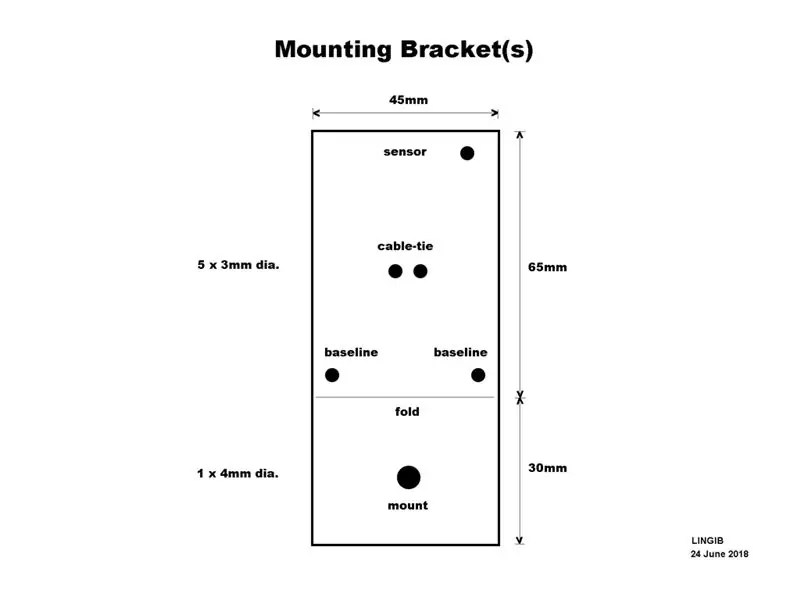

Szerelőkonzolok
Két rögzítőkonzol készült 20-as méretű alumíniumlemezből az oktatási utasításomban leírt módszerrel:
A konzolok méretei az 1. képen láthatók.
A két „alapvonal” jelzésű lyuk egy zsinór rögzítésére szolgál minden érzékelőhöz. Egyszerűen kösse le a húrt a kívánt távolságra az egyszerű beállítás érdekében.
Érzékelő aljzatok
Az érzékelő foglalatok (2. kép) a szabványos Arduino fejlécekből készültek.
Az összes nem kívánt csap ki lett húzva, és 3 mm -es lyukat fúrtak a műanyagba.
A csatlakozók forrasztásakor ügyeljen arra, hogy ne zárja rövidre a vezetékeket az alumínium konzolhoz.
Törzsoldók
Egy kis darab zsugorcső a kábel mindkét végén megakadályozza a vezetékek kibomlását.
Kábelkötegeket használtak a kábelek nem kívánt elmozdulásának megakadályozására.
5. lépés: Szoftver telepítése
Telepítse a következő kódot ebben a sorrendben:
Arduino IDE
Töltse le és telepítse az Arduino IDE -t (integrált fejlesztői környezet) a https://www.arduino.cc/en/main/software webhelyről, ha még nincs telepítve.
Feldolgozás 3
Töltse le és telepítse a Processing 3 webhelyet a https://processing.org/download/ webhelyről
Arduino vázlat
Másolja a csatolt „dual_sensor _echo_locator.ino” fájl tartalmát egy Arduino „vázlatba”, mentse el, majd töltse fel az Arduino Uno R3 -ra.
Zárja be az Ardino IDE -t, de hagyja csatlakoztatva az USB -kábelt.
Vázlat feldolgozása
Másolja a csatolt „dual_sensor_echo_locator.pde” fájl tartalmát egy feldolgozó „vázlatba”.
Most kattintson a bal felső „Futtatás” gombra… egy grafikus képernyőnek kell megjelennie a képernyőn.
6. lépés: Tesztelés
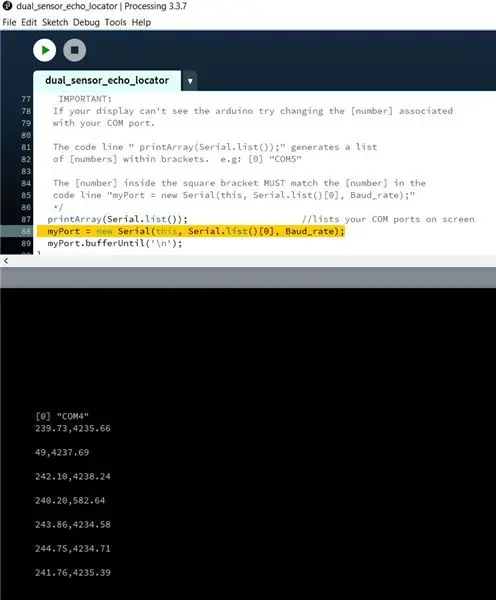
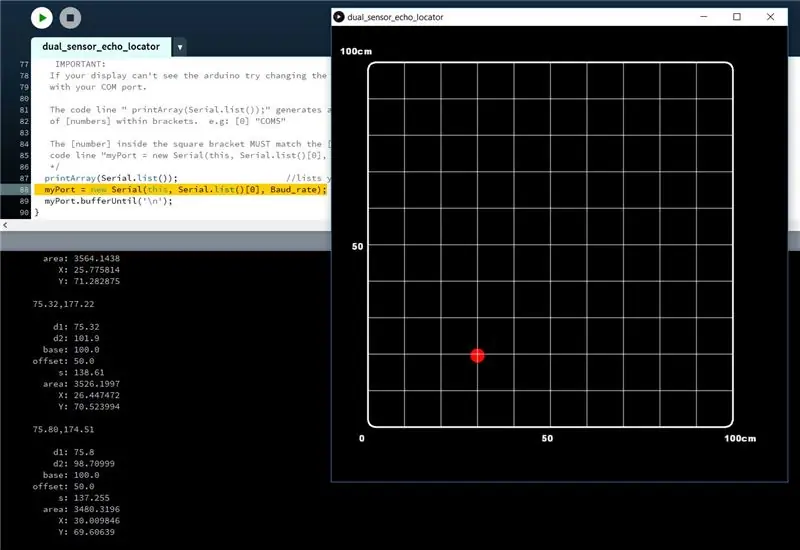
Csatlakoztassa az Arduino USB -kábelt a számítógéphez
Futtassa a „dual_sensor_echo_locator.pde” fájlt a Processing 3 IDE (integrált fejlesztői környezet) „bal felső” futtatás gombjára kattintva.
A vesszővel elválasztott számoknak az 1. képen látható módon kell elindulniuk a képernyőn.
Hibaüzenet indításkor
Indításkor hibaüzenetet kaphat.
Ha igen, módosítsa az 1. fénykép 88. sorában található [0] értéket, hogy megfeleljen a „COM” porthoz tartozó számnak.
A rendszertől függően több „COM” port is megjelenhet. Az egyik szám működni fog.
Az 1. fotón a [0] szám a „COM4” -hez van társítva.
Az érzékelők elhelyezése
Helyezze el az érzékelőket egymástól 100 cm távolságra, a tárgyat pedig 100 cm -re elöl.
Forgassa lassan mindkét érzékelőt egy képzeletbeli 1 méter négyzet átlósan ellentétes sarka felé.
Az érzékelők elforgatásakor egy olyan pozíciót talál, ahol egy villogó piros pont jelenik meg a grafikus kijelzőn.
További adatok is megjelennek (2. fotó), amint az érzékelők megtalálják az objektumot:
- távolság 1
- távolság2
- alapvonal
- eltolás
- félperiméter
- terület
- X koordináta
- Y koordináta
7. lépés: Megjelenítés
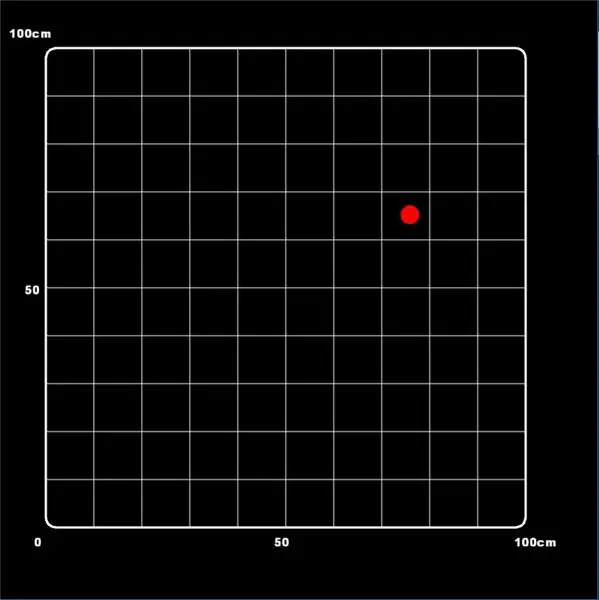
A kijelző a Processing 3 használatával készült … 100 cm -es alapvonal látható.
Az alapvonal megváltoztatása
Változtassuk meg az alapvonalat 100 cm -ről 200 cm -re:
„Float Baseline = 100;” módosítása a Processing fejlécben a „float Baseline = 200;” szövegre
Módosítsa az „50” és „100” címkéket a „draw_grid ()” feldolgozása rutinban, hogy „100” és „200” legyen.
Az eltolás megváltoztatása
Nagyobb célterületek figyelhetők meg, ha az érzékelőket az alapvonal alá helyezzük.
Ha úgy dönt, meg kell változtatnia a Processing fejléc „Offset” változóját.
Kattintson ide a többi utasításom megtekintéséhez.
Ajánlott:
Echo & Reverb Box: 10 lépés (képekkel)

Echo & Reverb Box: Ez a konstrukció egy remek kis reverb modulon alapul, amelyet 5 dollár alatt szerezhet be az eBay -en. Most már használtam pár projektben (az alábbiakban felsorolva), de ezúttal szerettem volna állást foglalni a reverb és echo effekt doboz mellett. Ezt egészben használhatod
Multiplex Echo Locator: 6 lépés

Multiplex Echo Locator: a.cikkek {font-size: 110,0%; betűtípus súlya: félkövér; betűtípus: dőlt; szövegdíszítés: nincs; háttérszín: piros;} a. cikkek: lebegés {háttér-szín: fekete;} Ez az utasítás leírja, hogyan lehet „pásztázó” visszhangjelzőt létrehozni egy Ard segítségével
Az Amazon Echo saját verziója: 8 lépés (képekkel)

Az Amazon Echo saját verziója: Sziasztok, azt hiszem, mindenki ismeri az Amazon legújabb Amazon Echo termékét, amely egy hangvezérelt eszköz, azaz hangunkkal irányíthatjuk az eszközt, és még beszélni is tud velünk. Ebből az ötlettől ihletve elkészítettem saját verziómat, amely
Pocket Metal Locator - Arduino: 8 lépés (képekkel)

Pocket Metal Locator - Arduino: Ez a hűvös kis Pocket Metal Locator elég érzékeny ahhoz, hogy azonosítsa a kis szögeket és fadarabokat a fában, és elég kompakt, hogy illeszkedjen a kellemetlen helyekhez, így kényelmesen hordozható és használható fémmeghatározáshoz. Az egység négy független keresőtekercset és
Arduino Geocache Locator: 14 lépés (képekkel)

Arduino Geocache Locator: Az Arduino Geocache Locator egy kicsi eszköz, amely lehetővé teszi a GPS helyek programozását, majd a tetején lévő LED -eket navigációs eszközként használhatja, hogy elérje tartózkodási helyét. Imádok ajándékokat készíteni a családtagjaimnak karácsonyra, különösen az én
